4 sposoby wykorzystania Notion AI do tworzenia notatek

W dzisiejszym pędzącym świecie technologia dokonała niezwykłych postępów, a jednym z najbardziej znaczących przełomów jest sztuczna inteligencja, powszechnie znana jako sztuczna inteligencja.
Na szczęście sztuczna inteligencja trafiła również do Notion jako Notion AI. Jeśli kiedykolwiek miałeś dość ręcznego robienia notatek, masz szczęście, ponieważ Notion AI jest tutaj, aby uratować dzień. To niesamowite narzędzie wykorzystuje sztuczną inteligencję do robienia notatek na zupełnie nowy poziom łatwości i wydajności.
Jak używać Notion AI do tworzenia notatek
Pomyśl o Notion AI jako o swoim osobistym asystencie, który pomaga oszczędzać czas i wydajniej pracować, zajmując się zadaniami związanymi z robieniem notatek. Może pomóc w tworzeniu notatek, tabel i list, pisaniu esejów, postów na blogach, postach w mediach społecznościowych, a nawet w tworzeniu działań. Oznacza to, że nie musisz już tracić czasu na robienie wszystkich tych rzeczy ręcznie.
Metoda 1: Przeprowadź burzę mózgów z Notion AI
Jeśli chcesz coś zbadać, skorzystanie z narzędzia Burza mózgów to naprawdę fajny sposób. Możesz zaoszczędzić mnóstwo czasu w porównaniu z ręcznym wyszukiwaniem rzeczy. Wykonaj następujące kroki:
Krok 1: Zaloguj się do Notion na pulpicie.
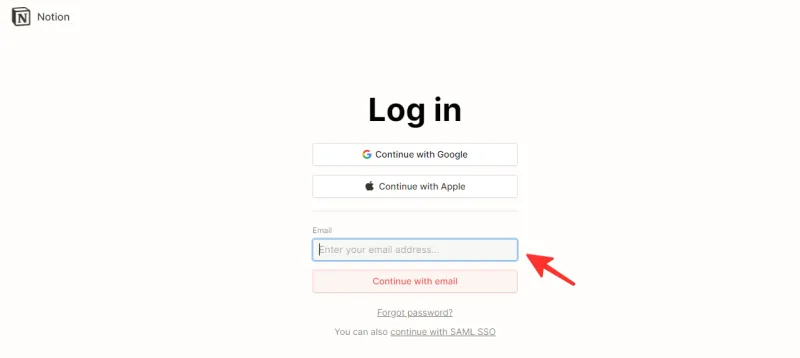
Krok 2: Utwórz nową stronę, klikając + Dodaj stronę .
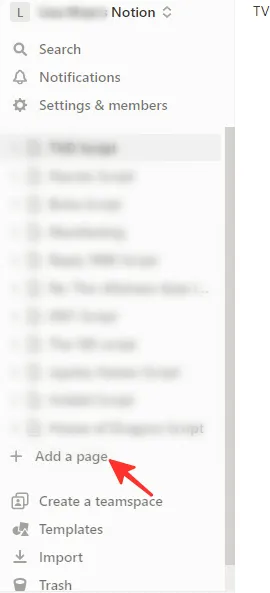
Krok 3: Wybierz Zacznij pisać z AI… z listy opcji wyświetlanych na nowej stronie.
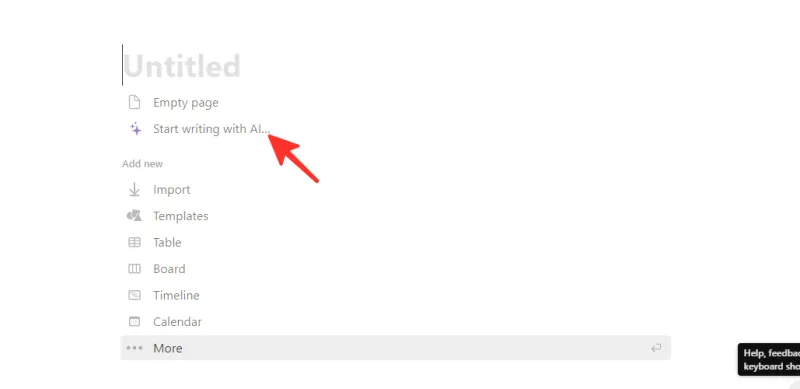
Krok 4: Wybierz pomysły burzy mózgów z wynikowego paska menu.
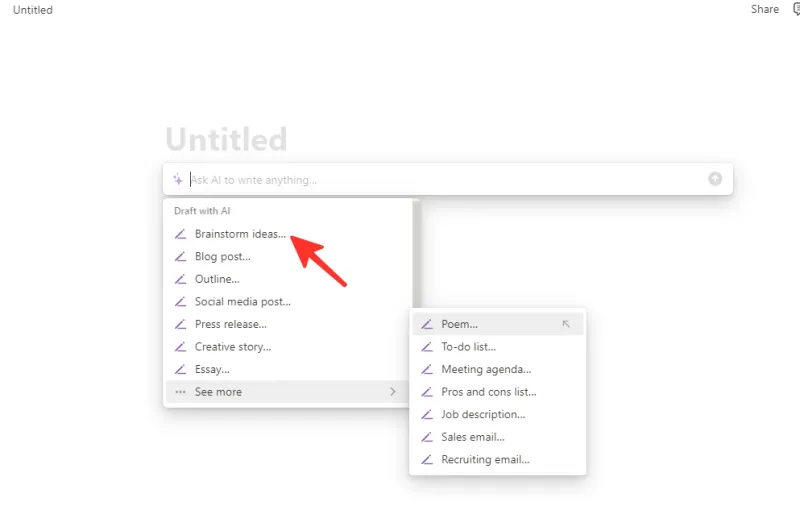
Krok 5: Wyszukaj temat, na który chcesz przeprowadzić badania.
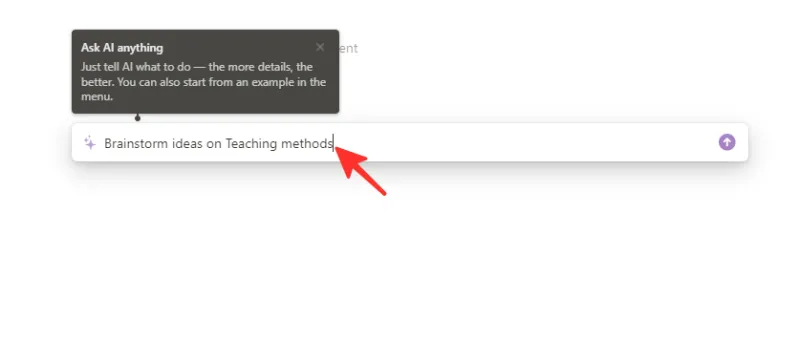
Krok 6: Notion AI wyświetli wynik wyszukiwania. Jeśli jesteś zadowolony, kliknij Gotowe, aby zakończyć proces.
Metoda 2: Użyj Notion AI do pisania esejów
Jeśli kończy Ci się czas i nie zacząłeś jeszcze pisać eseju, nie stresuj się. Ta metoda jest doskonałym rozwiązaniem dla studentów poszukujących inspiracji lub nawet gotowego wypracowania. Wykonaj następujące kroki:
Krok 1: Zaloguj się do Notion na pulpicie.
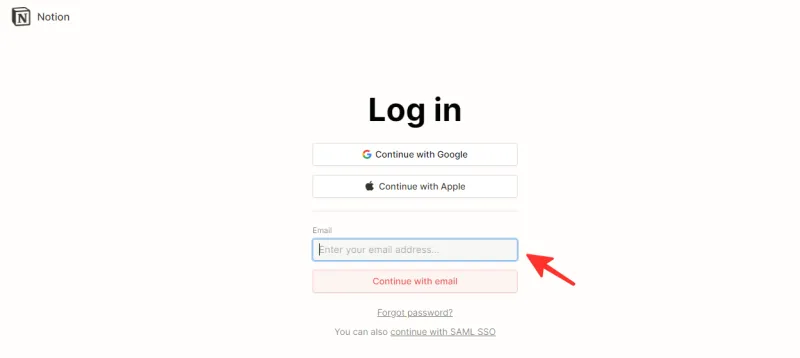
Krok 2: Otwórz nową stronę i wybierz Zacznij pisać z AI… z listy opcji.
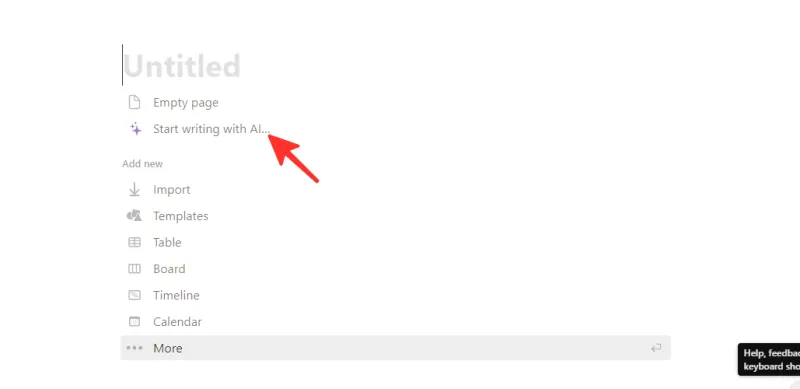
Krok 3: Wybierz Esej z dostępnych opcji.
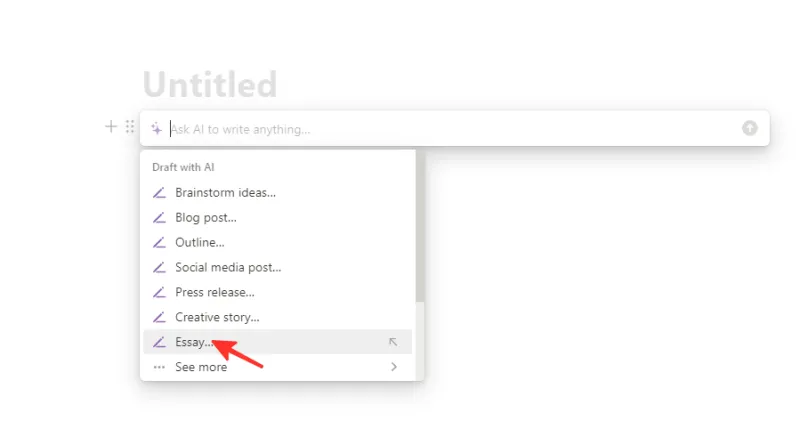
Krok 4: Wpisz temat, o którym ma być esej.
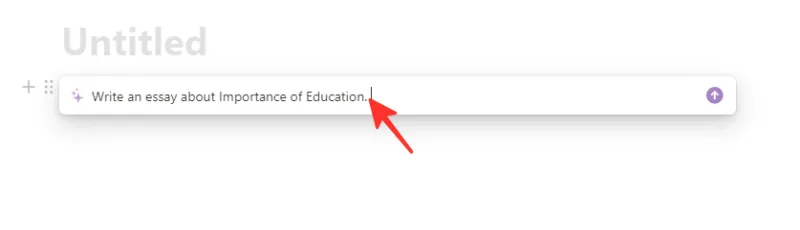
Krok 5: Notion AI wyświetli wynik wyszukiwania. Jeśli jesteś zadowolony z wyniku, kliknij Gotowe .
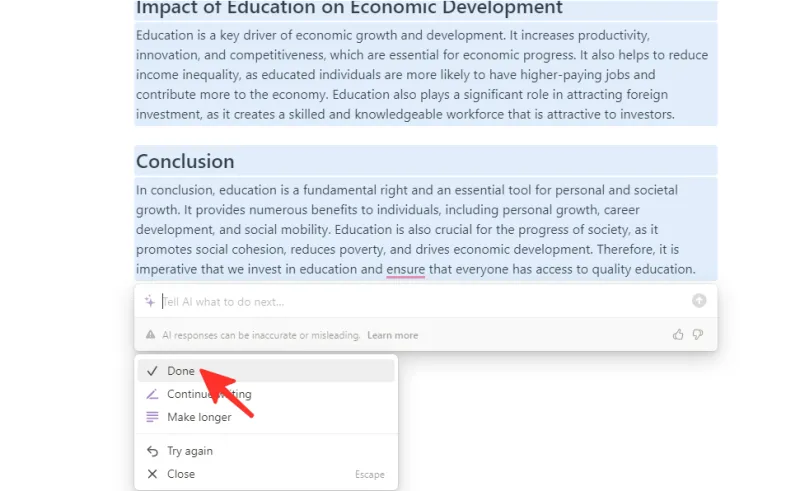
Krok 6: Wiola! Twój esej pojawi się na stronie.
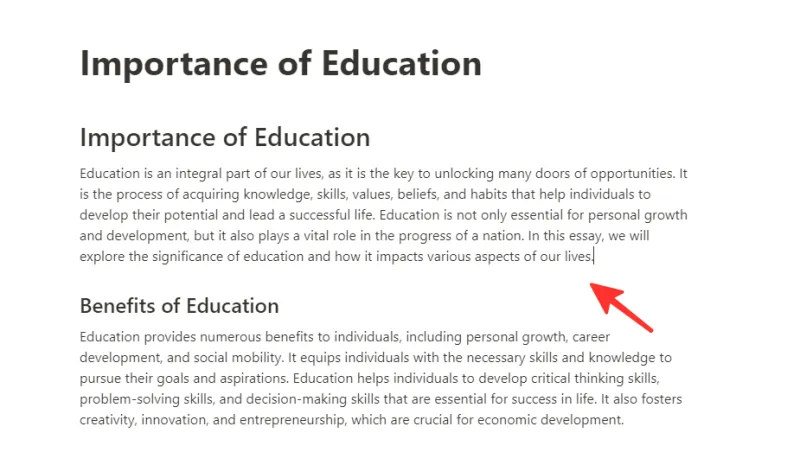
Metoda 3: Użyj Notion AI do pisania blogów
Jeśli interesuje Cię blogowanie, ale nie wiesz, jak zacząć, ta metoda jest dla Ciebie idealna. Notion AI może pomóc Ci w stworzeniu pisemnego posta na blogu na preferowany przez Ciebie temat. Oto kroki, które należy wykonać:
Krok 1: Zaloguj się do Notion na pulpicie.
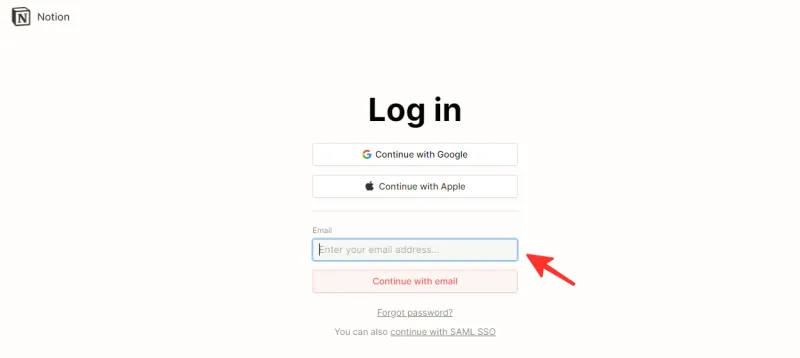
Krok 2: Otwórz nową stronę i wybierz Zacznij pisać z AI… z listy opcji.
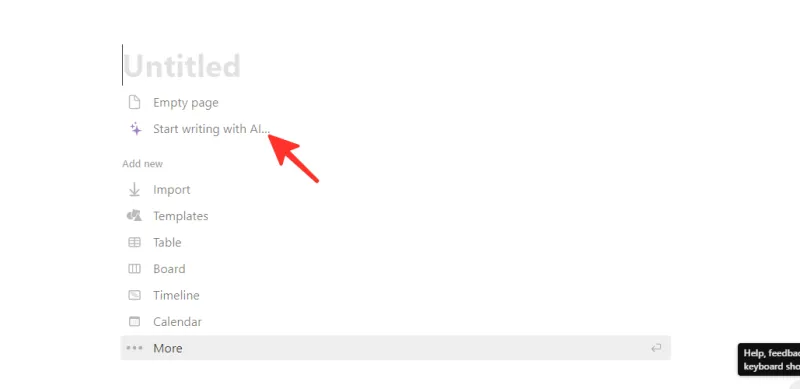
Krok 3: Wybierz post na blogu z dostępnych opcji.
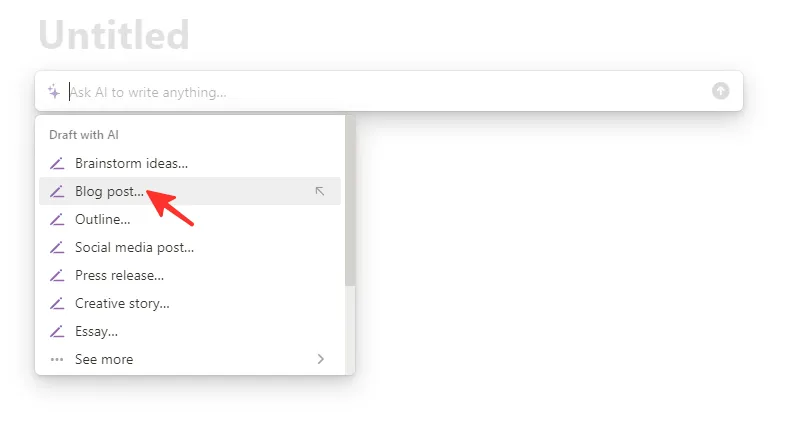
Krok 4: Wpisz temat posta na blogu w pasku wyszukiwania .

Krok 5: Jeśli jesteś zadowolony z wyniku, wybierz Gotowe .
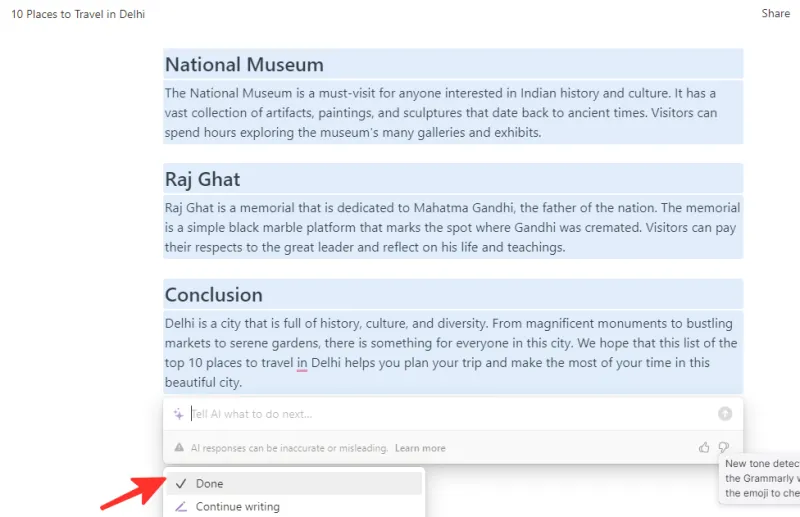
Krok 6: Twój post na blogu pojawi się na stronie.
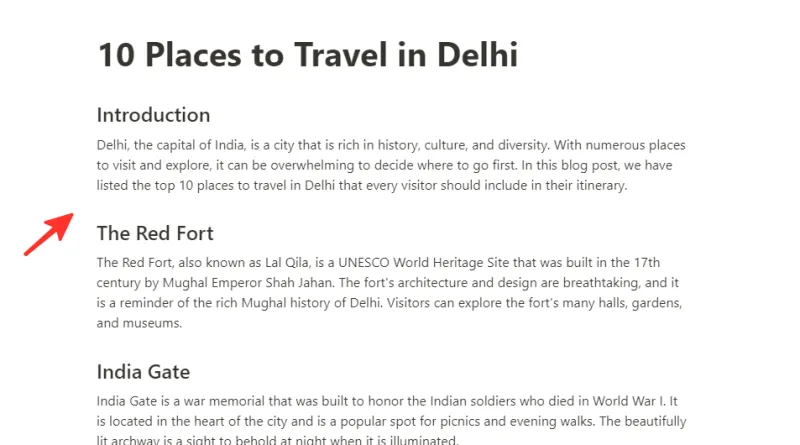
Metoda 3: Przekształć notatki za pomocą Notion AI
Zapisywanie szorstkich notatek jest łatwe, ale przekształcenie ich w profesjonalnie wyglądające dokumenty może być wyzwaniem. Notion AI przychodzi z pomocą, pomagając przekształcić notatki w wypunktowane listy lub tabele. Zapoznaj się z poniższymi metodami, aby to osiągnąć.
Użyj list wypunktowanych
Oto kroki, aby przekształcić notatki w listy wypunktowane za pomocą Notion AI:
Krok 1: Zaloguj się do Notion na swoim komputerze.
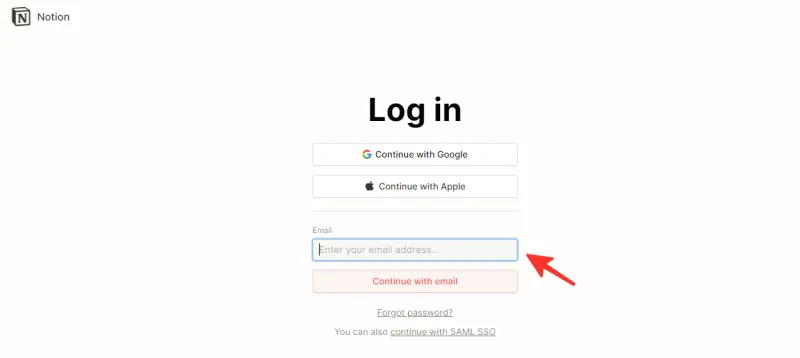
Krok 2: Przejdź do strony zawierającej notatki.
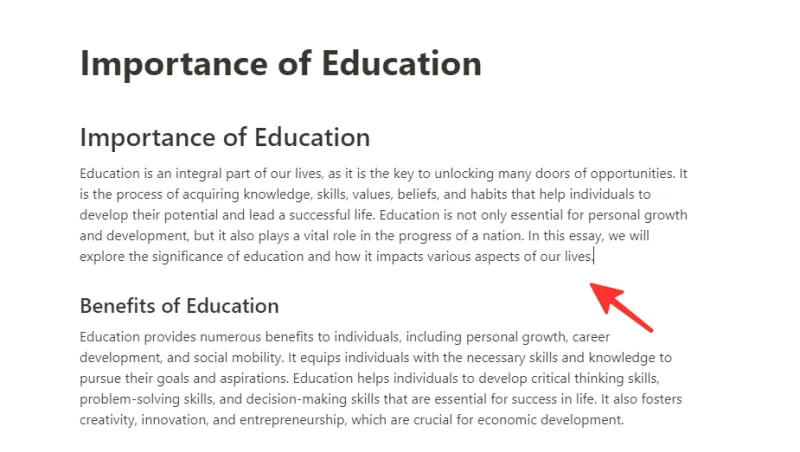
Krok 3: Wybierz tekst, który chcesz przekształcić, i kliknij opcję Zapytaj AI .
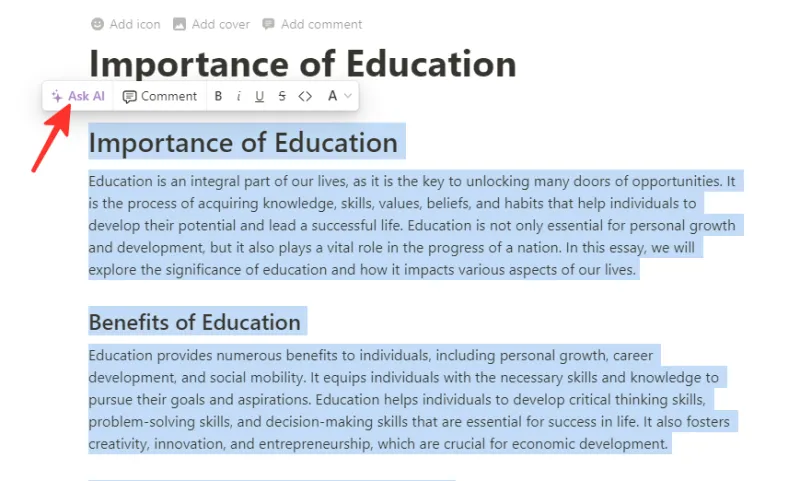
Krok 4: Wpisz „w formacie wypunktowanym” w pasku wyszukiwania .
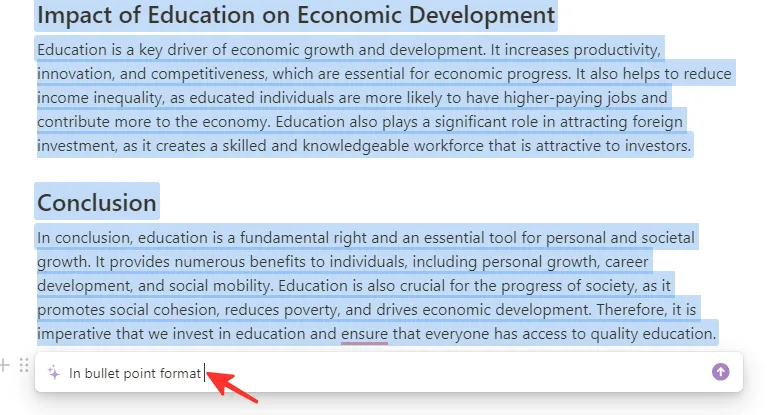
Krok 5: Jeśli jesteś zadowolony z wyników, kliknij Zamień zaznaczenie .
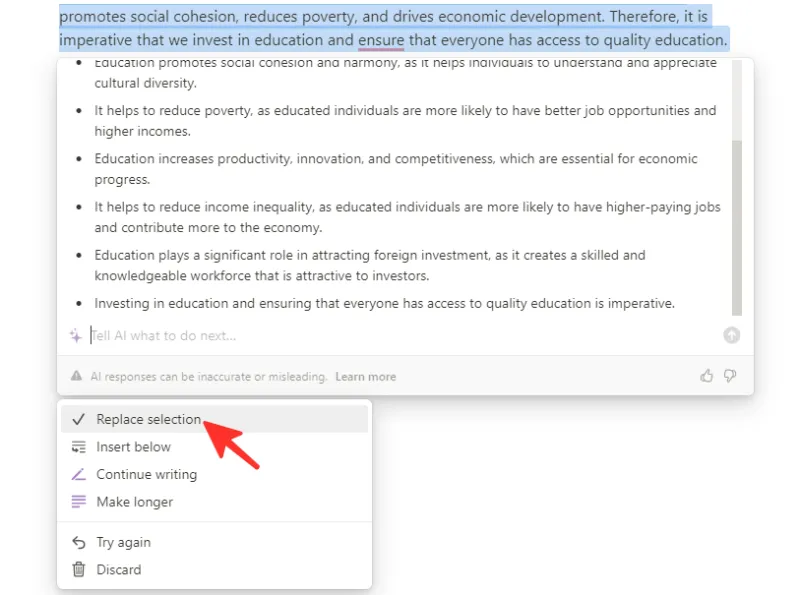
Krok 6: Twoje notatki będą teraz wyświetlane w formacie listy wypunktowanej.
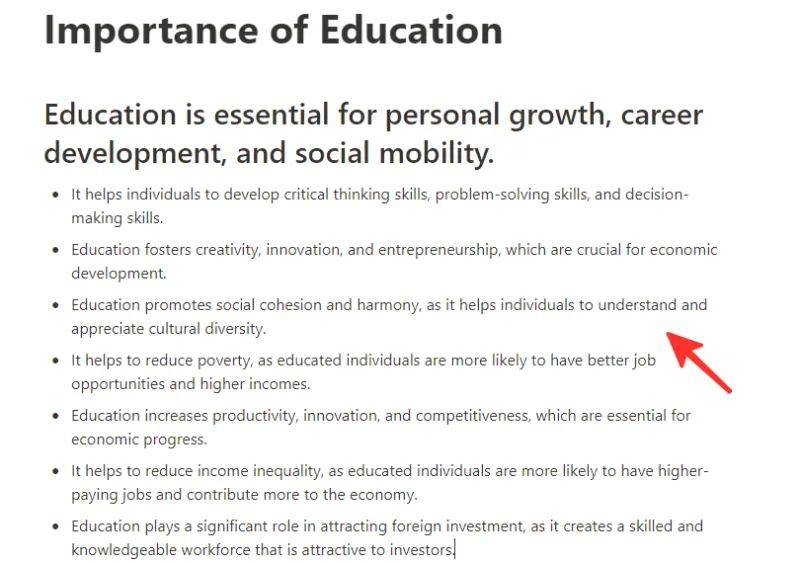
Użyj formatu tabeli
Oto kroki, aby przekształcić swoje notatki w tabelę za pomocą Notion AI:
Krok 1: Zaloguj się do Notion na swoim komputerze.
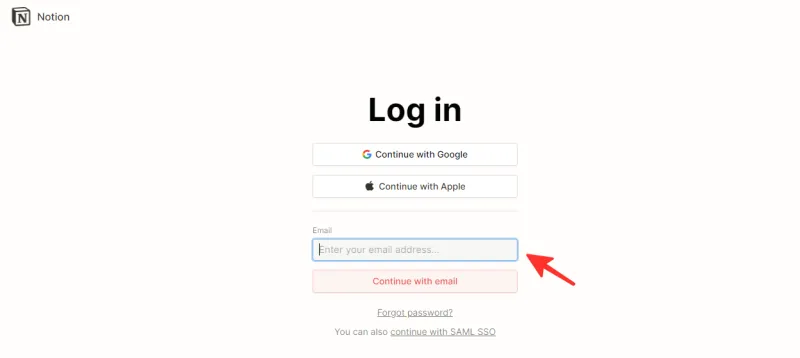
Krok 2: Przejdź do strony zawierającej notatki.
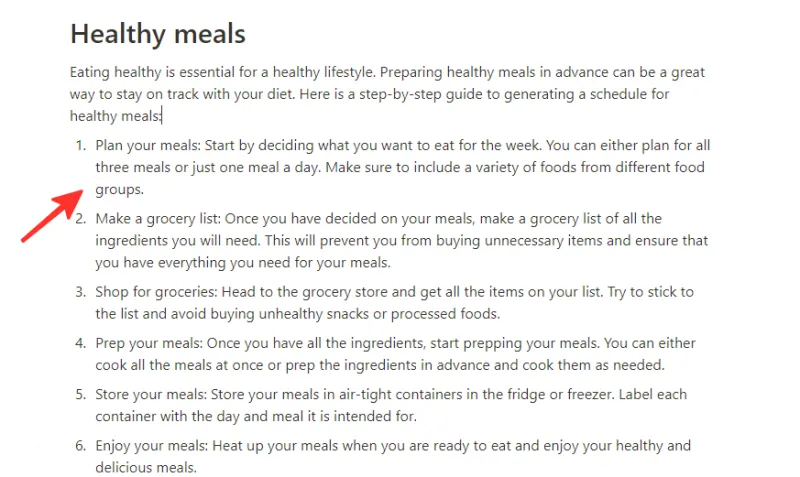
Krok 3: Wybierz tekst, który chcesz przekształcić, i kliknij opcję Zapytaj AI .
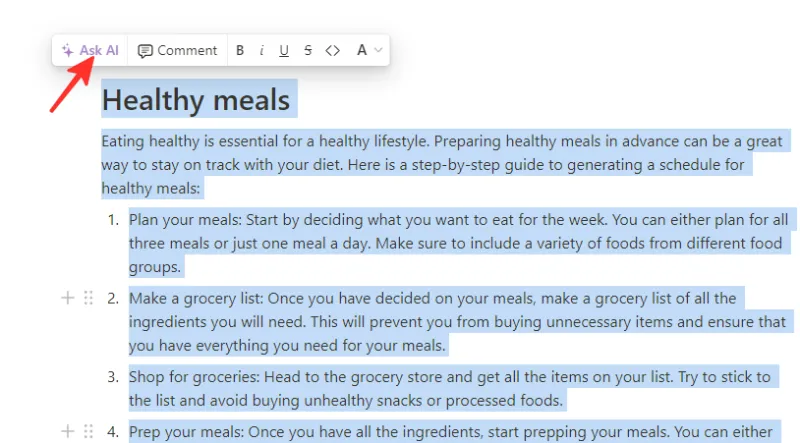
Krok 4: Wpisz „w formacie tabeli” w pasku wyszukiwania .
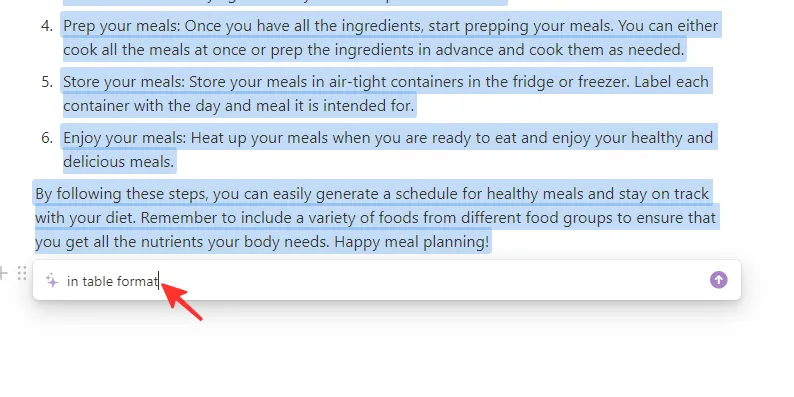
Krok 5: Jeśli jesteś zadowolony z wyników, kliknij Zamień zaznaczenie .
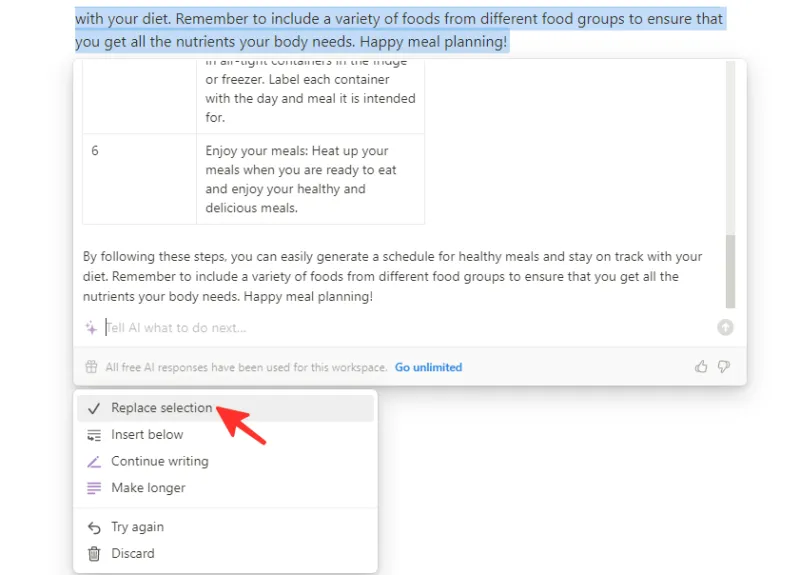
Krok 6: Twoje notatki pojawią się teraz w formacie tabeli.
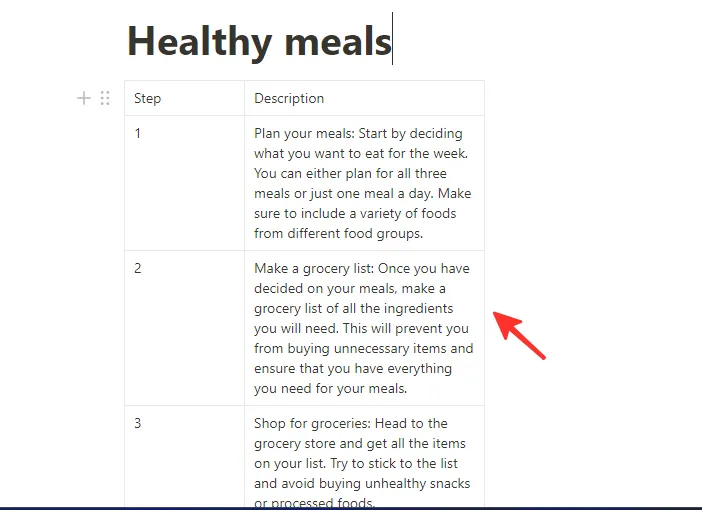
Metoda 4: Twórz działania z notatek za pomocą Notion AI
Ta metoda jest idealna, jeśli masz pospiesznie pisane notatki i musisz zidentyfikować w nich zadania do wykonania. Aby dodać zadania akcji do swoich notatek, wykonaj następujące kroki:
Krok 1: Zaloguj się do Notion na swoim komputerze.
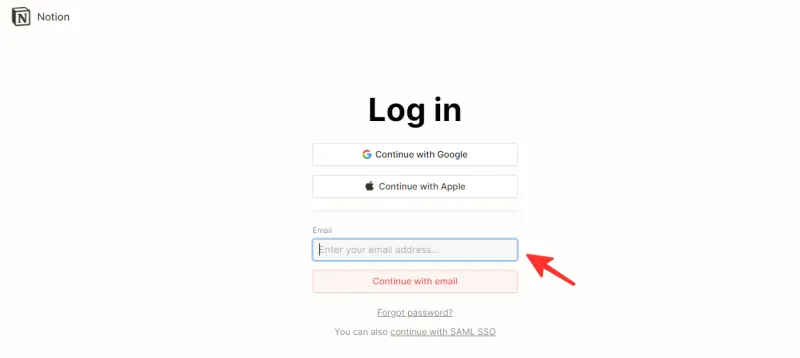
Krok 2: Przejdź do strony zawierającej notatki.
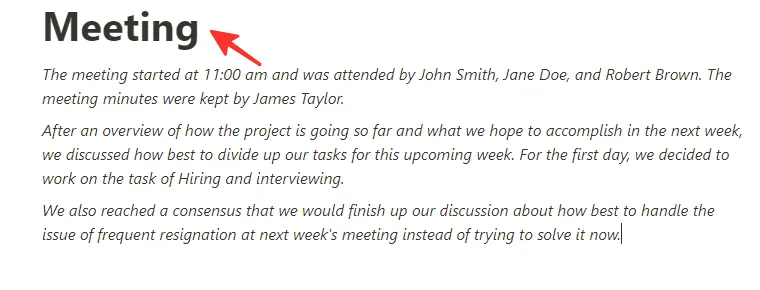
Krok 3: Wybierz tekst, który chcesz przekształcić, i kliknij opcję Zapytaj AI .
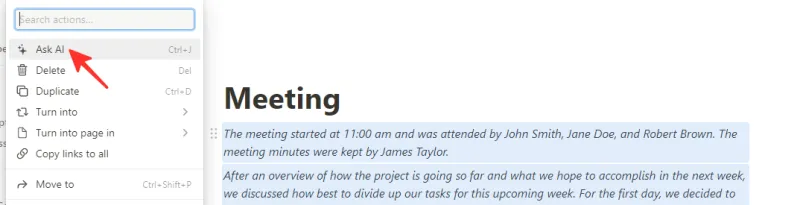
Krok 4: Kliknij Znajdź elementy akcji z listy opcji.
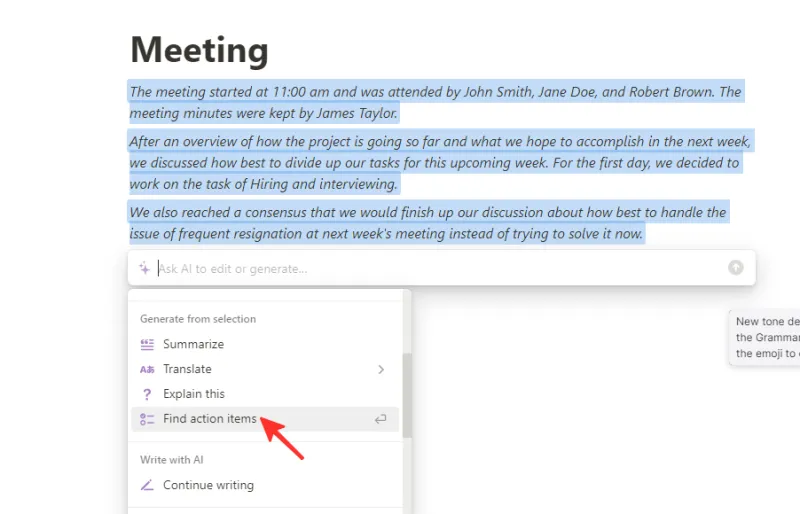
Krok 5: Jeśli jesteś zadowolony z wyników, kliknij Zamień zaznaczenie .
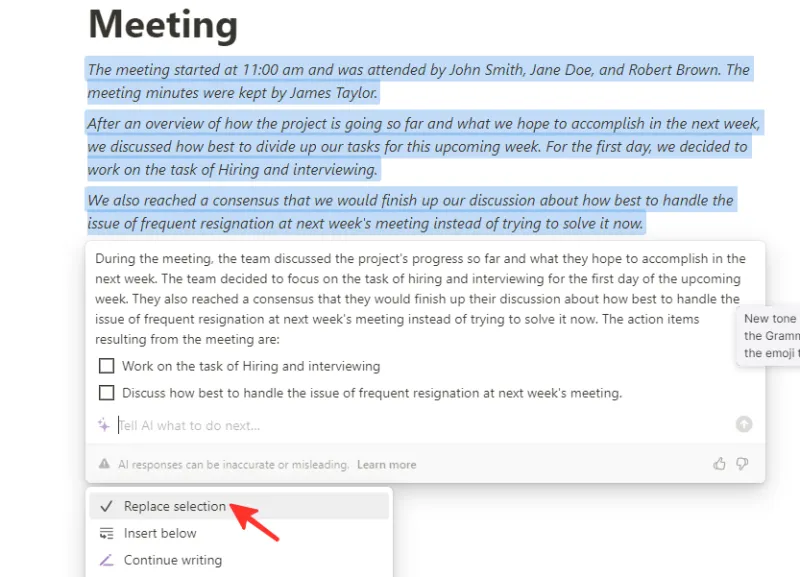
Krok 6: Twoje notatki pojawią się teraz wraz z zadaniami akcji.
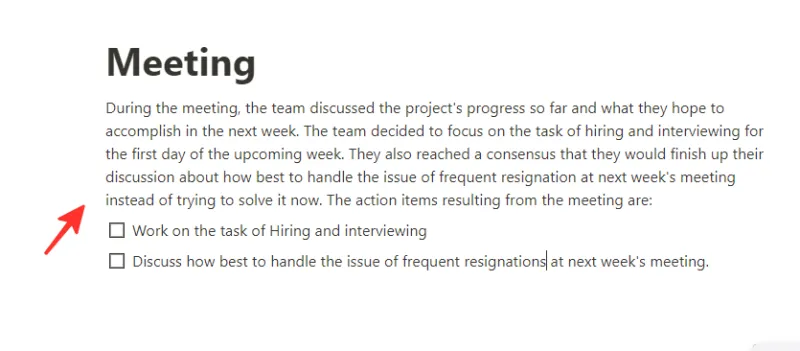
Często zadawane pytania
Skąd mam wiedzieć, czy odpowiedzi Notion AI są dokładne?
Sztuczna inteligencja (AI) wciąż jest w toku, a Notion AI nie jest wyjątkiem. Pomimo tego, że jest zaprogramowany do podawania dokładnych informacji, może mieć swoje ograniczenia i nie zawsze może być właściwy. Dlatego ważne jest, aby podczas korzystania z Notion AI używać własnych umiejętności krytycznego myślenia i sprawdzania faktów.
Czy Notion AI działa na iPhone’ach, telefonach z Androidem lub tabletach?
Niestety dostęp do Notion AI można uzyskać tylko na komputerze stacjonarnym, ponieważ nie jest on obecnie dostępny na iPhone’ach, telefonach ani tabletach. Jednak nadal możesz korzystać ze zwykłej aplikacji Notion na urządzeniach mobilnych bez funkcji AI.
Z pewnością istnieje wiele pomysłów na blogi i posty w mediach społecznościowych na Notion AI. Możesz generować pomysły na posty na blogu lub w mediach społecznościowych, korzystając z funkcji „Zapytaj AI”, która umożliwia wprowadzanie interesujących tematów i otrzymywanie wielu sugestii dotyczących potencjalnych postów na blogu lub w mediach społecznościowych. Możesz także wymyślić własne pomysły i wpisać je, a Notion AI dostarczy Ci jeszcze więcej pomysłów, które możesz wykorzystać w swoich treściach. To bardzo łatwe i przyjemne!
Zapoznaj się ze szczegółowym przewodnikiem powyżej, aby dowiedzieć się, jak używać Notion AI do tworzenia notatek. Możesz wybrać metodę, która najbardziej Ci odpowiada i postępować zgodnie ze wskazówkami krok po kroku, aby pomyślnie ukończyć zadanie.



Dodaj komentarz